Svchost. exe netsvcs: jak zakázat?
Počínaje verzí systému Windows XP v operačních systémech této rodiny se objevila jedna velmi neobvyklá služba - Svchost.exe (netsvcs). V původním znění to bylo hlavně zodpovědné za síťové připojení ale časem se začaly používat širšímu spektru. Není žádným tajemstvím, že proces Svchost.exe (netsvcs) načte procesor (Windows 7). Jak problém vyřešit a vypnout nepotřebné součásti, nyní a ona bude zobrazena. Ale nejprve se podívejme, jaký proces je a proč je.
Služba Svchost.exe (netsvcs): Jaký je tento proces?
Vezmeme systém Windows 7 jako základ, protože v systémech vyšší úrovně problém s touto službou není tak výrazný.

Počínaje sedmou úpravou systému Windows se vývojáři rozhodli rychleji učinit systém tím, že si mysleli, že je to univerzální řešení, jehož podstatou bylo, aby nevyzval spustitelný soubor jakéhokoli systému nebo uživatelského procesu, ale spustil jej prostřednictvím jedné služby pozadí.
Princip služby
Pokud se podíváte na seznam procesů v Správci úloh, můžete vidět několik služeb Svchost.exe (netsvcs). Co je to a proč se to stane, bude jasné, zda rozumíte základním principům této složky.
Obecně platí, že v procesech mohou být čtyři (alespoň) nebo více takových složek, ale všechny patří do stejné skupiny (netsvcs). Princip tohoto procesu spočívá v spuštění systémových procesů prostřednictvím speciálních svc-hostitelů pomocí nástroje Services.exe. V tomto případě jsou do paměti RAM načteny přidružené součásti libovolného programu (například dynamické knihovny DLL, které nejsou běžným způsobem akceptovány systémem). Předpokládá se, že toto umožňuje zrychlit spuštění spustitelných aplikací (včetně vlastních aplikací).
Proč načte proces operační a virtuální paměť?
Proč tedy proces Svchost.exe (netsvcs) načte paměť Windows 7? Rozhodnutí o odstranění takového problému bude muset být učiněno na základě důvodů chování systému. Mezi nimi hlavní jsou následující:
- dopad virů maskovaných jako procesy Svchost.exe;
- porušení v práci na vyhledávání a instalaci aktualizací systému Windows;
- hromadění nevyžádaných počítačů při surfování po internetu;
- problémy s tunelovým adaptérem;
- K dispozici je předběžná služba.
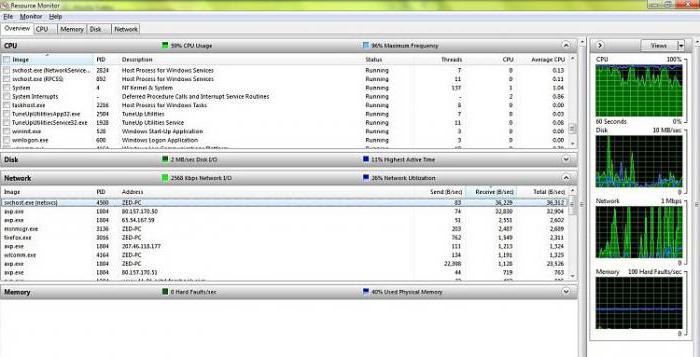
Je třeba poznamenat, že proces Svchost.exe (netsvcs) načte fyzickou paměť (operační a virtuální, která využívá místo vyhrazené pro pevný disk k načtení součástí programu, pokud je nedostatek paměti RAM).
V nejjednodušším případě může být přetížení eliminováno obvyklým restartováním systému. To ale dává pouze krátkodobý efekt, stejně jako dokončení každého procesu ve stejném "Správci úloh". Proto je nutné používat drastická opatření.
Zkontrolujte viry a škodlivé kódy
Především je nutné určit přítomnost virů maskovaných v systému jako procesy Svchost.exe (netsvcs), podle jejich atributů v "Správci úloh". Při spouštění služeb s uživatelským jménem se mohou v popisu procesu zobrazit pouze atributy Network Service, Local Service nebo System. Pokud je uvedeno něco jiného (nejčastěji administrátor), měli byste okamžitě začít kontrolovat.
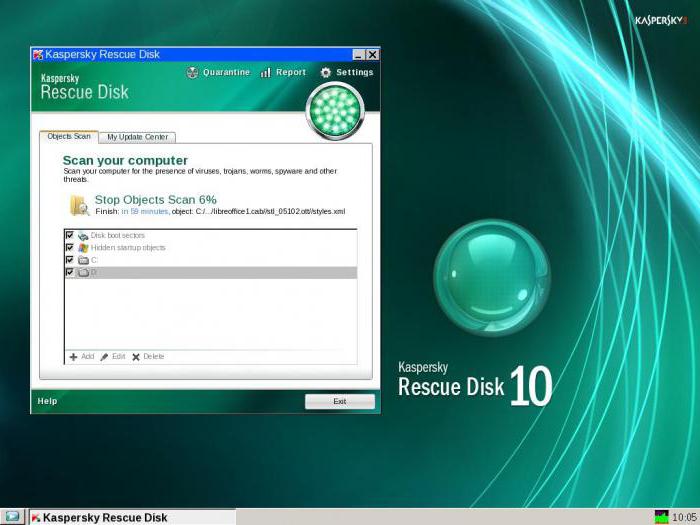
V nejjednodušší verzi můžete použít běžný skener, ale ve většině případů to nefunguje (koneckonců, zdá se, že antivirový program již zmeškal hrozbu). Většina odborníků doporučuje používat nezávislé nástroje, mezi kterými patří jeden z nejsilnějších Rescue Disk od společnosti Kaspersky Lab. Antivirus lze stáhnout z disku nebo flash disku ještě před spuštěním systému Windows a může také najít viry dokonce i velmi hluboce integrované do systému.
Svchost.exe (netsvcs) načte paměť systému Windows 7. Řešení - služba aktualizace systému
Dalším běžným problémem, které mnozí odborníci nazývají problémy s "Centrem aktualizací". Stává se, že Svchost.exe (netsvcs) načte procesor (Windows 7) bez zjevného důvodu (jak se zdá). Ale existuje důvod. Spočívá v tom, že některé aktualizace mohou být podexpozovány, takže se systém pokusí stáhnout a nainstalovat je znovu a znovu.
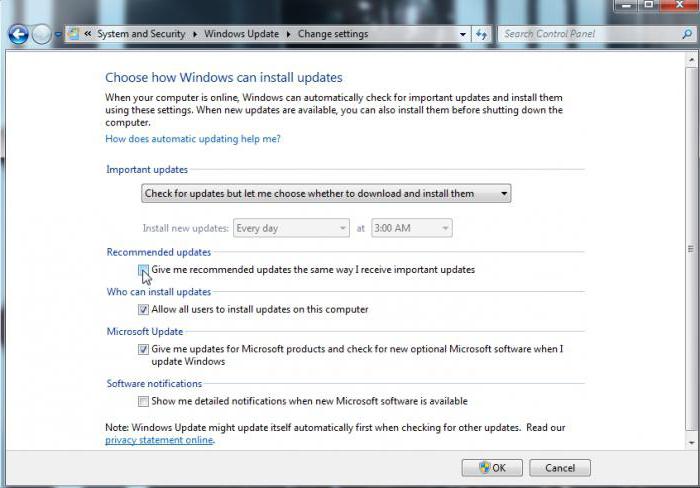
Zakázání vyhledávání a instalace aktualizací prostřednictvím "Aktualizačního centra" vyvolané z "Ovládacího panelu" nemusí fungovat (i když nastavíte režim automatického vyhledávání a návrhy na základě uvážení uživatele). V tomto případě je nejlepší použít příkazový řádek spuštěný jako správce, ve kterém jsou napsány tři příkazy, po každém stisknutí klávesy enter (pro libovolnou verzi systému Windows):
- zastavit službu - síťová zastávka wuauserv;
- zakázat pozadí inteligentní přenos - net stop bity;
- deaktivace optimalizace doručení - net stop bity.
Dokončení souvisejících procesů
Nyní se podíváme na další možnost deaktivace procesů Svchost.exe (netsvcs). Jak zakázat komponenty související se službou? Nejprve je třeba zjistit, které procesy jsou s ním navázány a jsou volány při spuštění systému, ale v automatickém zaváděcím menu chybí.
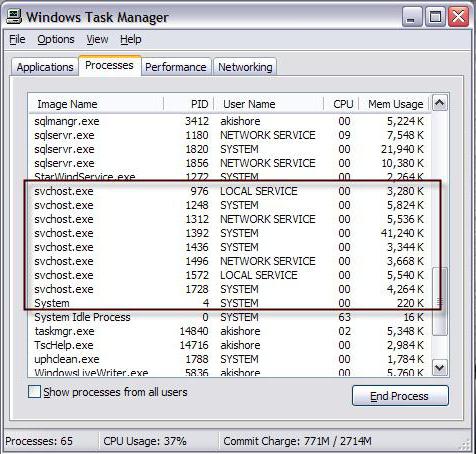
Chcete-li to provést, musíte v nástroji Správce úloh najít všechny požadované řetězce obsahující Svchost.exe (netsvcs), tříděním procesů v abecedním pořadí.
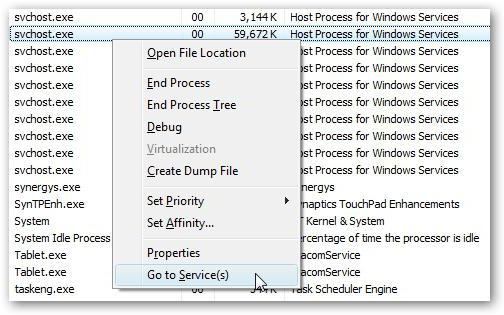
Ve vybraném procesu pomocí nabídky s pravým tlačítkem myši je třeba přejít na služby pomocí příslušného řádku.
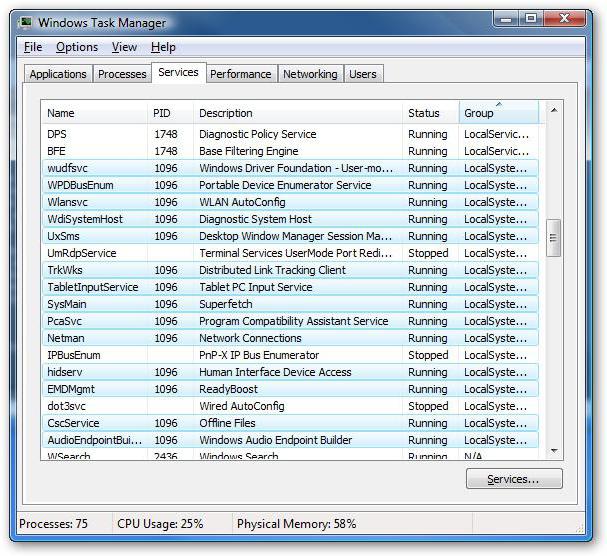
Každá služba může být zastavena přímo zde nebo otevřít sekci správy služeb (to lze provést také pomocí nabídky Run (Win + R), kde je zadán příkaz service.msc. Ale tato volba je poněkud nepohodlná jen proto, že si musíte pamatovat název každého službu a potom ji vyhledejte ve stromu služeb.
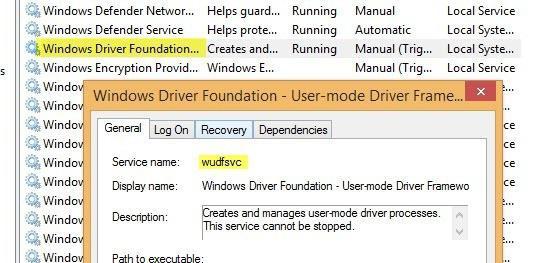
Dvojitým kliknutím vyvoláte nabídku nastavení, kde se služba buď zastaví odpovídajícím tlačítkem, nebo je přiřazena jiná přednastavená možnost spouštění nebo vypnutí. Přepínání však nestojí za to, protože můžete vypnout důležité systémové procesy, které mohou nepříznivě ovlivnit provoz celého operačního systému (až po selhání, po které budete muset obnovit nebo tzv. Rollback do předchozího operačního stavu).
Odstranění koše a optimalizace registru
V některých případech může být zatížení systému ze strany procesů Svchost.exe (netsvcs) spojeno s triviálním ucpáním s počítačem.
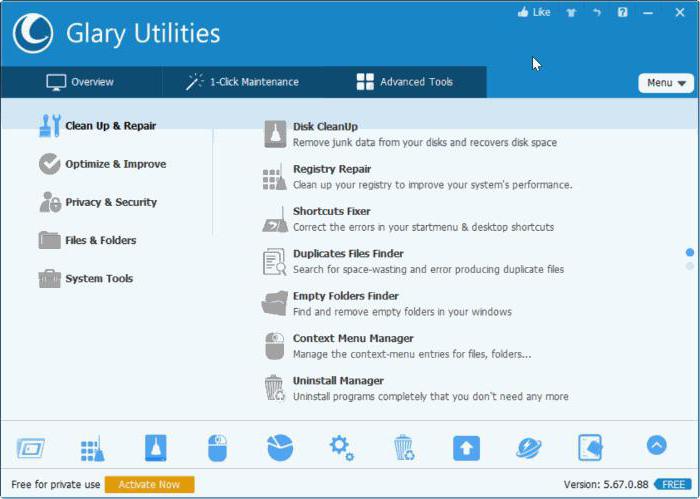
Je velmi obtížné provést vlastní čištění, abyste zjednodušili práci, měli byste používat optimalizátory jako CCleaner, Glary Utilities nebo Advanced SystemCare, ve kterých je třeba pro skenování označit nejen odstranění dočasných souborů či čištění mezipaměti, ale také umožnit hledání problémů v registru systému sledovaných opravu nebo odstranění neplatných klíčů a dokonce i defragmentace.
Odstraňování problémů s tunelovým adaptérem
Málokdy se vyskytuje problém s tunelovým adaptérem Teredo. Ovšem i některé ovládací prvky mohou být zavěšeny. Cesta z této situace bude zakázat odpovídající protokol (zejména pokud je ve výchozím nastavení povolen, ale nepoužívá se).
Chcete-li jej deaktivovat, musíte spustit příkazový řádek s admin rights a nastavit dva příkazy: netsh interface ipv6 set teredo disable a netsh interface teredo set state deaktivovat a po provedení restartování terminálu počítače.
Kontrola stavu služby SuperFetch
Nakonec další globálním problémem ale částečně souvisí s procesy Svchost, považuje se za aktivovanou službu pro ukládání často používaných programů a aplikací pro optimalizaci nebo zrychlení jejich spuštění, což se nazývá SuperFetch.
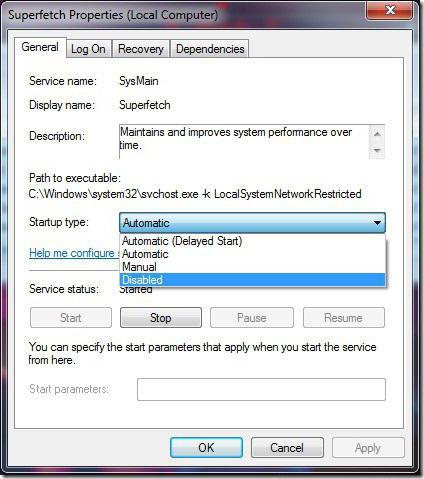
Tuto součást můžete deaktivovat prostřednictvím oddílu správy služeb (services.msc) volbou požadovaného typu spouštění nebo provádět podobné akce v registru systému, což není příliš výhodné.
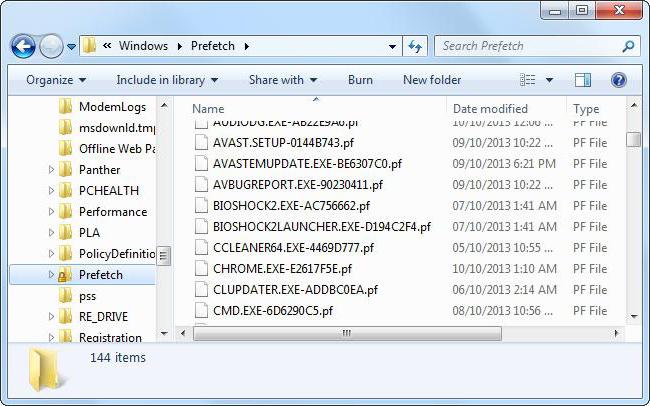
Ovšem, jak se uvažuje, nejjednodušší metodou snižování zatížení systémových prostředků ve vztahu k této službě je odstranit složku Prefetch, která se nachází v kořenovém adresáři systému Windows v systémovém oddílu. Poté můžete dokončit dokončení všech procesů Svchost ve standardním Správci úloh a provést úplné restartování systému Windows.
Výsledky
Co lze říci o zvažovaných procesech, když shrneme některé výsledky a vyvozujeme závěry? Mezi hlavní důvody pro zvýšené využívání systémových prostředků, zejména v systému Windows 7, jsou hlavní problémy vlivem virů, poruchami v práci služby aktualizace a službou SuperFetch. Taková situace se však ve většině případů projevuje na počítačích s nízkým výkonem, které jsou příliš slabé, aby současně podporovaly optimalizaci spuštění velkého množství programů náročných na zdroje. A co je nejzajímavější, nejčastěji to není procesor, který bere sám sebe, ale RAM, jehož použití může v některých případech dosáhnout sto procent. Nedostatek paměti RAM vede k tomu, že systém začne aktivně používat virtuální paměť (místo na pevném disku), což vede k silnému zpomalení při přístupu na pevný disk.
Pokud chcete tento problém vyřešit, měli byste použít všechny výše uvedené metody. Ale musíte být velmi opatrní, abyste nedokončili žádný systémově důležitý proces (i když v tomto případě může spontánní restart s obnovením jednoduše následovat.) Komponenta SuperFetch na moderních počítačích s velkým množstvím paměti RAM a výkonnými procesory by však neměla být zakázána. Takové řešení je použitelné pouze v případě zastaralých počítačových zařízení.